لذوي الاحتياجات الخاصة .. إليك 5 ميزات طورتها مايكروسوفت لأجل أصحاب الهمم

تؤمن مايكروسوفت أن إصدار ويندوز 11 يتضمن العديد من التحديثات والميزات الجديدة التي تسهل عمل ذوي الاحتياجات الخاصة بشكل خاص، لذا فهي تركز على سهولة الاستخدام للجميع وجاهز للإنتاج حيث قمت بتصميم نظام التشغيل ويندوز 11 لدعم الإبداع، وأخذت مشاكل ذوي الاحتياجات الخاصة بعين الاعتبار.
حيث يخفف من الإعاقات البصرية أو السمعية أو الحركية من خلال توفير ميزات تسهل استخدام الكمبيوتر وتساعدك على أداء مهام الكمبيوتر المتعددة بكفاءة.
5 ميزات طورتها مايكروسوفت لتسهيل عمل ذوي الاحتياجات الخاصة
أدناه، سنغطي أهم الميزات المتوفرة في ويندوز 11 لتسهيل عمل ذوي الاحتياجات الخاصة:
1- وضع التباين العالي
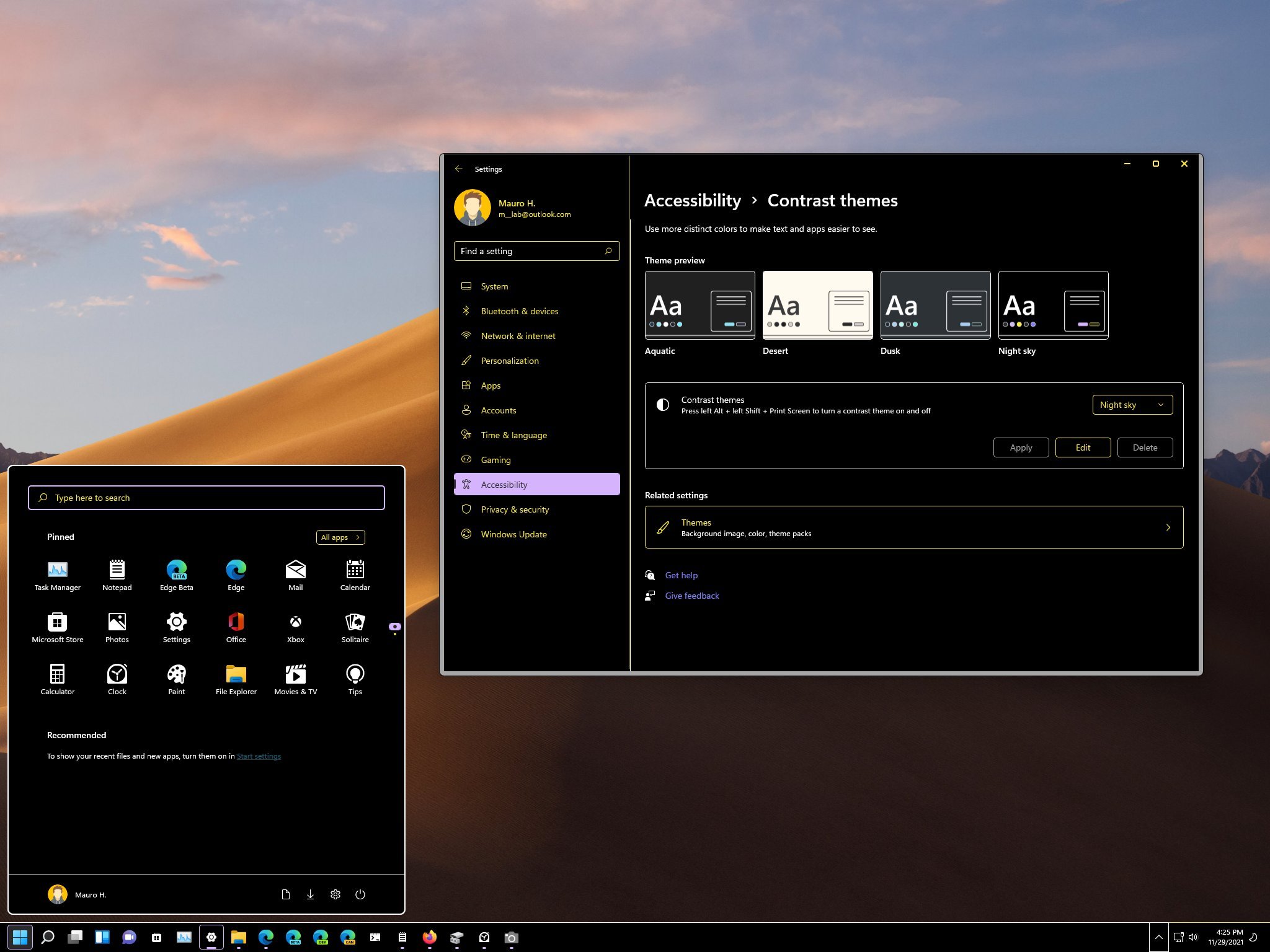
يصعب على لذوي الاحتياجات الخاصة ضعاف البصر قراءة النص منخفض التباين على خلفية سوداء (مثل ارتباط أزرق على خلفية سوداء). ولكن الألوان عالية التباين تجعل قراءة النص على شاشة الكمبيوتر أسرع وأسهل.
يمكنك ضبط تباين الألوان في ويندوز 11 عن طريق اختيار Contrast themes (سمة التباين). لكي تفعل هذا، اتبع هذه الخطوات:
- انتقل إلى الإعدادات وحدد (إمكانية الوصول).
- ثم انقر فوق خيار (موضوع التباين) وحدد (السمة) المناسبة.
- انقر فوق الزر “تطبيق” وانتظر حتى يقوم ويندوز بتغيير لون شاشة جهاز الكمبيوتر الخاص بك.
2- وظيفة التعليق المباشر للصم من ذوي الاحتياجات الخاصة
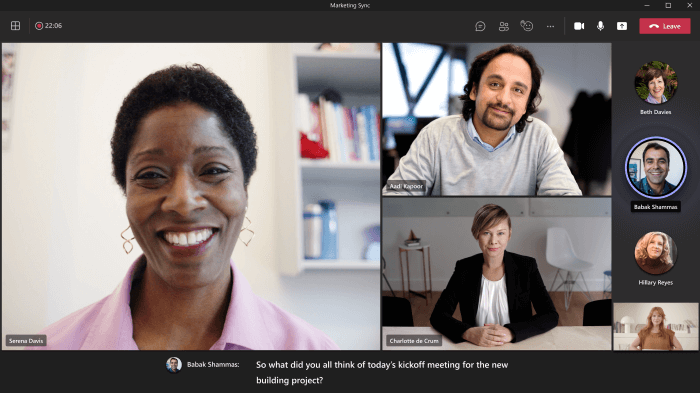
هذه الميزة مثالية للصم وضعاف السمع حيث تقوم تلقائيًا بنسخ ما يقال من أي مصدر صوتي، سواء كان مسجلاً أو صوتيًا مباشرًا، وتتيح لك عرض المحادثة في شكل نصي الهدف.
أيضًا، تعمل هذه الميزة بدون اتصال بالإنترنت، لذا يمكنك استخدامها في أي وقت.
يمكنك أيضًا تبديل موضع عرض نص التسمية التوضيحية إلى أعلى أو أسفل الشاشة. لتمكين الترجمة التلقائية، اتبع إحدى الطرق أدناه:
- الطريقة الأولى: انقر فوق الأزرار (Windows و Ctrl و L).
- أو الطريقة 2: انقر فوق الزر ابدأ> جميع التطبيقات> إمكانية الوصول> التعليقات المباشرة.
- الطريقة الثالثة: انتقل إلى (الإعدادات)، وانقر فوق خيارات (إمكانية الوصول)، ثم انقر فوق (تعليقات توضيحية)، وقم بتشغيل ميزة (Live Captions).
إليك أفضل 7 ميزات في حواسيب الماك لا تعرف طريقة استخدامها
3- ميزة الراوي مهمة لذوي الاحتياجات الخاصة

يتيح لك Narrator (الراوي) قراءة كل شيء على شاشة الكمبيوتر بصوت عالٍ. حتى تتمكن من تصفح الإنترنت وقراءة رسائل البريد الإلكتروني والعمل مع المستندات.
كما يمكن لذوي الاحتياجات الخاصة المكفوفين أو ضعاف البصر أداء هذه المهام بسهولة باستخدام الراوي. ميزة الراوي ليست جديدة، ولكن تمت إضافة بعض التحسينات مع إصدار نظام التشغيل ويندوز 11.
على غرار ميزة Read Out Loud في متصفح Edge، يقرأ Narrator في ويندوز 11 بشكل أكثر دقة مع دعم الأسطر الإلكترونية المتصلة عبر USB.
قم بتشغيل ميزة الراوي في أي وقت وسيبدأ جهاز الكمبيوتر الخاص بك تلقائيًا في قراءة كل ما تراه على شاشتك بصوت عالٍ.
للتحكم في طريقة عمل ميزة الراوي، يمكنك النقر فوق (Windows، Ctrl، N) للانتقال إلى إعداداتها). ومن هناك يمكنك تثبيت أصوات بشرية مختلفة لقراءة كل شيء على شاشتك وأكثر من ذلك بكثير.
عندما تقوم بتعيين اللغة الإنجليزية الأمريكية كلغة افتراضية لجهاز الكمبيوتر الخاص بك، يمكنك الاختيار من بين ثلاثة أصوات قابلة للتثبيت (Aria و Jenny و Guy). وهذه الأصوات تبدو طبيعية أكثر من ذي قبل.
كما تدعم الميزة أيضًا اللغة العربية وتقوم تلقائيًا بالكشف عن اللغات المتغيرة والتبديل بينها.
لتشغيل الراوي أو إيقاف تشغيله، اتبع الخطوات التالية:
- أضغط على (Windows و Ctrl و Enter) معًا للتنفيذ.
- انقر فوق نفس المفتاح مرة أخرى لإيقاف تشغيله.
4- وظيفة الوصول الصوتي لأصحاب الإعاقات حركية
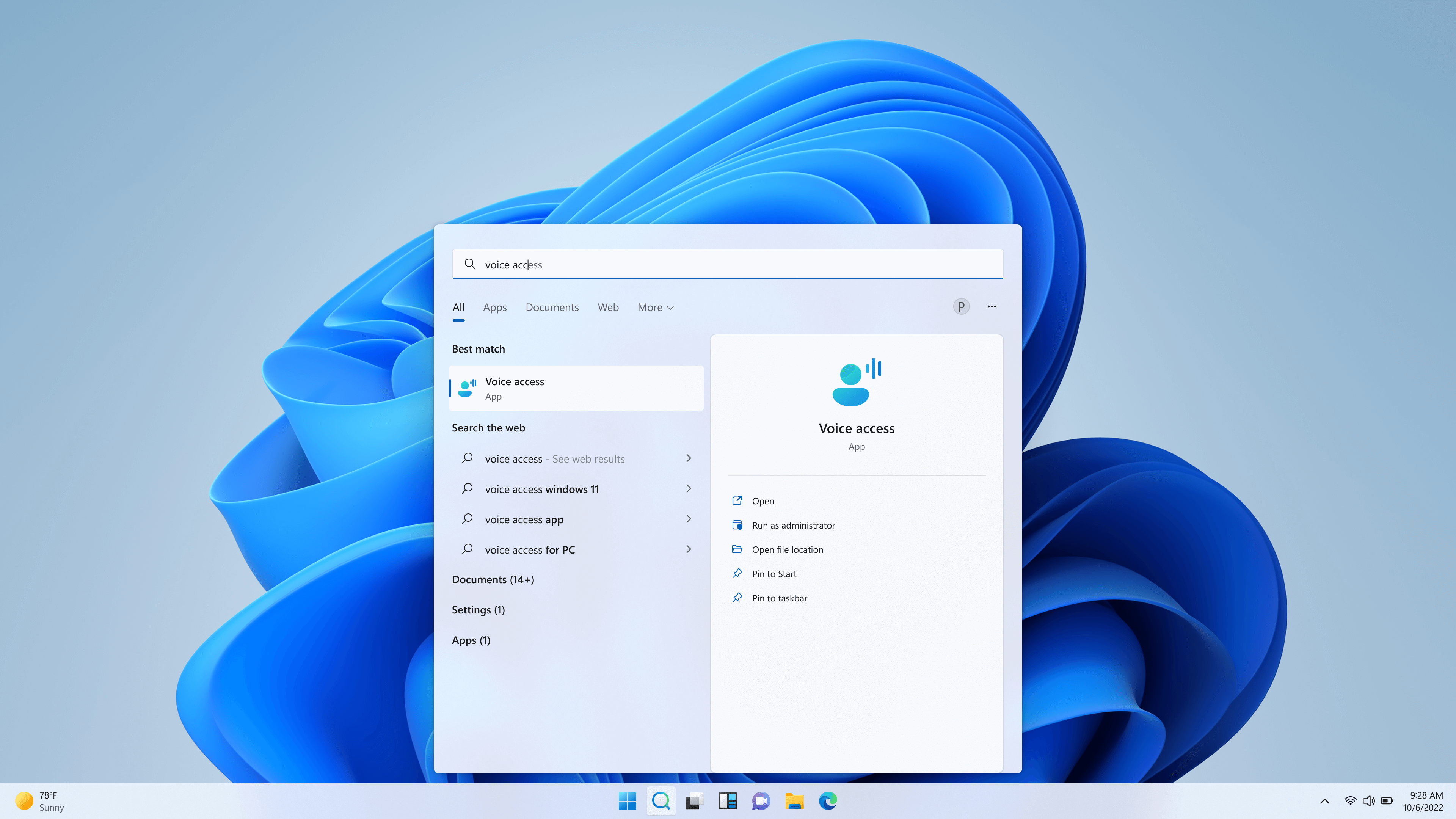
Voice Access هي ميزة جديدة في ويندوز 11 تسمح لذوي الاحتياجات الخاصة الذين يعانون من إعاقات حركية بالتحكم في أجهزة الكمبيوتر الخاصة بهم باستخدام صوتهم فقط في أي وقت، حتى بدون اتصال بالإنترنت.
على سبيل المثال، يمكنك استخدام أوامر صوتية معينة لفتح التطبيقات وتبديلها، وتصفح الويب، وقراءة البريد الإلكتروني، والمزيد.
لاستخدام ميزة Voice Access، يجب أن تعرف عددًا من الأوامر الصوتية المستخدمة للتحكم في جهاز الكمبيوتر الخاص بك.
توفر مايكروسوفت قائمة بالأوامر الصوتية المتعلقة بميزة Voice Access لتدريب مستخدمي أجهزة الكمبيوتر التي تعمل بنظام ويندوز 11 على طريقة استخدام الأوامر الصوتية لأداء مهام متعددة على أجهزة الكمبيوتر الخاصة بهم، ولكن ليس باستخدام الأوامر الصوتية. لقد استغرق الأمر وقتًا طويلاً لإتقان كل شيء نسبيًا أمر صوتي عندما احتجت إلى السيطرة الكاملة على جهاز الكمبيوتر الخاص بي باستخدام هاتفي.
يتوفر الوصول الصوتي أيضًا لتطبيقات الجهات الخارجية، لكننا وجدنا أنه يعمل بشكل أفضل مع تطبيقات مايكروسوفت. على سبيل المثال، يكون الوصول إلى الصوت أكثر سلاسة في Edge مقارنة بالمتصفحات الأخرى.
4- وظيفة التحكم بالعين

تتيح ميزات التحكم بالعين في ويندوز 11 لذوي الاحتياجات الخاصة الصم أو ضعاف الكلام أو غير القادرين على استخدام أيديهم لتشغيل لوحة المفاتيح أو الماوس استخدام أعينهم للتنقل بين التطبيقات والملفات. استخدم جهاز تتبع العين.
لبدء استخدام ميزة التحكم بالعين، تحتاج إلى توصيل جهاز تتبع العين وإعداده. توفر مايكروسوفت دليل الإعداد الكامل.





تعليق واحد